Come trasferire i contatti da una SIM all’altra
Stai per cambiare operatore telefonico ma, prima di compiere questo importante passo, vorresti capire come esportare i contatti dalla tua SIM attuale a quella che ti fornirà il nuovo gestore? Nulla di particolarmente difficile, a patto che tu abbia uno smartphone Android compatibile con le SIM che intendi usare per il trasferimento dei dati.
In caso negativo, se cioè non hai uno smartphone compatibile con le SIM che devi utilizzare e/o non hai un cellulare Android, dovrai ricorrere a delle soluzioni alternative, come ad esempio l’utilizzo di adattatori per SIM (per trasformare le Nano-SIM in Micro-SIM o Mini-SIM) o il trasferimento dei contatti direttamente sulla memoria dello smartphone.
Per maggiori informazioni, continua a leggere: qui sotto trovi spiegato in dettaglio come trasferire i contatti da una SIM all’altra e come rimediare a quelle situazioni in cui il normale trasferimento dei dati da SIM a SIM non risulta possibile. Ti assicuro che è tutto molto più semplice di quello che immagini e che, in un modo o nell’altro, riuscirai nel tuo intento! Ti auguro una buona lettura!
Indice
- Operazioni preliminari
- Come trasferire i contatti da una SIM all'altra: Android
- Come trasferire i contatti da una SIM all'altra: iPhone
- Soluzioni alternative
Operazioni preliminari

Ti stai chiedendo come trasferire i contatti da una SIM all’altra? Come già accennato in precedenza, ti sarà necessario l’utilizzo di uno smartphone Android. iPhone, infatti, non consente di passare i contatti dalla memoria del telefono alla SIM (mentre è possibile effettuare l’operazione inversa, che da sola non serve).
Per portare a termine la tua “missione”, dunque, devi copiare i contatti dalla prima SIM alla memoria dello smartphone, poi inserire la seconda SIM all’interno del medesimo telefono (rimuovendo quella precedente) e, infine, copiare i contatti dalla memoria del dispositivo alla SIM. Tutto molto semplice, a patto che le schede siano entrambe dello stesso formato e che lo smartphone sia compatibile con esse.
Se il tuo smartphone non è compatibile con una delle due SIM che intendi usare per il trasferimento dei contatti, devi ricorrere a delle soluzioni alternative.
- Se hai una SIM in formato standard (Mini-SIM) o una Micro-SIM e il tuo smartphone supporta solo le Micro-SIM o le Nano-SIM (quindi hai bisogno di “rimpicciolire” la tua scheda), devi armarti di forbici e righello e ritagliare la scheda in modo che diventi del formato giusto. Si tratta di una soluzione lenta, noiosa e potenzialmente rischiosa (se intacchi la circuiteria della SIM, infatti, rischi di rendere la scheda inservibile) ma è l’unica percorribile, in quanto chiedendo il cambio del formato di SIM al tuo operatore otterresti una nuova scheda senza contatti salvati al suo interno (salvo i contatti “standard” con i numeri utili dell’operatore). Se vuoi sapere come tagliare una SIM in dettaglio, leggi la mia guida dedicata all’argomento.
- Se hai una Nano-SIM e il tuo smartphone supporta solo le Micro-SIM o le Mini-SIM (quindi hai bisogno di “ingrandire” la tua scheda), puoi acquistare un adattatore per SIM e usarlo per far leggere la tua scheda al telefono. Gli adattatori in questione costano solo qualche euro e contengono al loro interno tutto l’occorrente per trasformare Nano-SIM in Micro-SIM e Nini-SIM e Micro-SIM in Mini-SIM.

Techly 301535 Adattatore Scheda SIM (4 in 1) Nano-SIM, Micro-SIM e SIM...

Helect Adattatore SIM Card, Kit Adattatore 5-in-1 per Carte SIM (Nano/...
Come trasferire i contatti da una SIM all’altra: Android

Quando sei pronto a passare all’azione, prendi il tuo smartphone Android e inserisci in esso la SIM primaria dalla quale intendi copiare i contatti. Dopodiché, apri l’app Contatti (io userò quella di Google, disponibile liberamente sul Play Store, ma se ne possono usare anche altre), e premi sull’icona del tuo account Google situata in alto a destra.
Ora seleziona dal menu che ti viene mostrato la voce SIM e, successivamente, fai tap sulla voce Correggi e gestisci presente in basso a destra. Premi quindi sul pulsante Importa dalla SIM, apponi poi il segno di spunta accanto ai contatti che desideri importare sulla memoria dello smartphone (di default sono selezionati tutti), imposta la voce Dispositivo dal menu a tendina collocato in alto (quello con l’indirizzo Gmail del tuo account Google) e, infine, fai tap sul pulsante Importa (in alto a destra) per avviare la copia dei contatti.
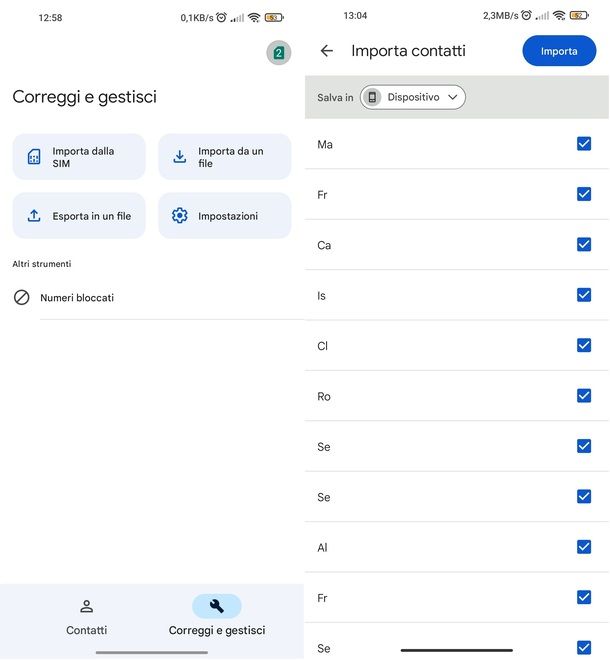
Adesso hai salvato tutti i contatti di tuo interesse sulla memoria dello smartphone e quindi puoi trasferirli sulla seconda SIM. Per fare ciò, ti suggerisco di installare Copy to SIM Card: un’applicazione gratuita che, come suggerisce abbastanza facilmente il nome, permette di copiare i contatti dalla memoria del telefono alla SIM.
Per scaricarla, apri il link che ti ho appena fornito e premi sul pulsante Installa; in alternativa, se il tuo smartphone non ha accesso ai servizi Google, cerca quest’applicazione sugli store alternativi.
Adesso, inserisci la seconda SIM nel tuo smartphone, avvia l’applicazione Copy to SIM Card, concedi all’app i permessi di accesso alla rubrica e seleziona la scheda Contatti telefono per visualizzare la lista dei contatti che hai salvato attualmente sulla memoria del telefono; se la lista risulta vuota o incompleta, premi sul pulsante ⁝ che si trova in alto a destra e seleziona la voce Impostazioni dal menu che compare.
Apponi quindi il segno di spunta accanto a tutte le opzioni mostrate premendo sulla voce Choose contacts to display e premi sul pulsante OK: in questo modo dovresti riuscire a visualizzare tutti i tuoi contatti nella scheda Contatti telefono dell’app Copy to SIM Card.
Torna quindi nella scheda Contatti telefono dell’applicazione, metti il segno di spunta accanto ai nominativi che intendi copiare sulla SIM (per selezionarli tutti premi sulla voce Seleziona tutti in alto), fai tap sul pulsante ⁝ collocato in alto a destra e premi sulla voce Copia selezionati nella SIM dal menu che si apre. Tempo pochi secondi e i contatti selezionati verranno copiati sulla scheda.
Ti ricordo che le classiche schede da 128k hanno un limite di 500 numeri. Altra cosa importante da sapere è che, per impostazione predefinita, Copy to SIM Card copia solo i primi 12 caratteri dei nominativi presenti in rubrica. Per aumentare il numero dei caratteri, vai su ⁝ > Impostazioni > Lunghezza massima contatti SIM e scegli dal menu l’opzione 22 (la massima consentita).

Se dopo aver cambiato la “lunghezza massima dei contatti” riscontri dei malfunzionamenti nell’utilizzo di Copy to SIM card, reimposta il valore sulle impostazioni di default.
Come trasferire i contatti da una SIM all’altra: Samsung
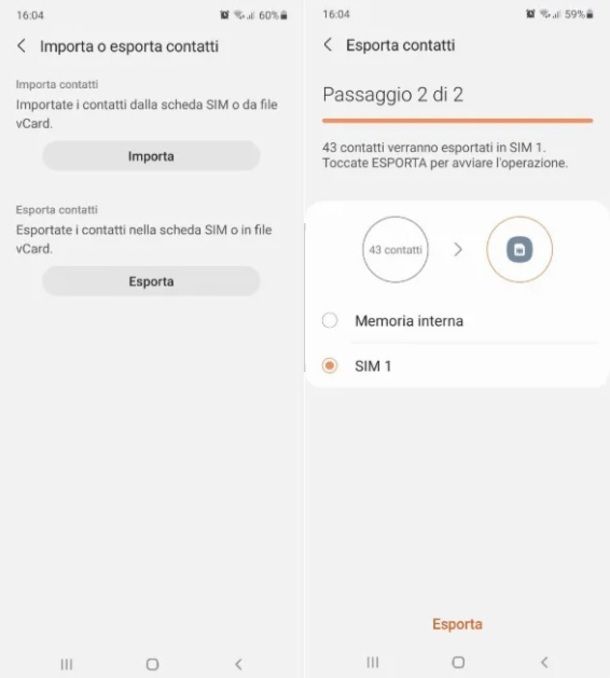
Hai uno smartphone Samsung e vorresti trasferire la rubrica memorizzata su una SIM utilizzando l’applicazione Telefono del produttore coreano (anziché usare l’app Contatti di Google)? Ti accontento sùbito. Per prima cosa avvia proprio quest’ultima app facendo da sull’icona della cornetta; dopodiché premi sul pulsante ⁝ situato in alto a destra.
A questo punto, premi prima sulla voce Gestisci contatti e poi sulla dicitura Importa o esporta contatti. Procedi quindi facendo tap sulla voce Importa e successivamente sulla voce SIM 1 o SIM 2 (a seconda della scheda dalla quale vuoi importare la rubrica). Infine, seleziona l’opzione Memoria interna e avvia il processo facendo tap sul pulsante Importa situato in basso.
Ora, devi inserire nel telefono la seconda SIM nella quale vuoi esportare i contatti copiati (salta questo passaggio se hai un telefono dual SIM e la seconda scheda SIM è già inserita). Fatto ciò, avvia nuovamente l’app Telefono di Samsung e vai su ⁝ > Gestisci contatti > Importa o esporta contatti > Esporta. Per concludere, seleziona l’opzione SIM 1 o SIM 2 e fai tap sul pulsante Esporta.
In alternativa, per trasferire i contatti copiati dalla memoria del telefono, puoi anche avvalerti dell’app Copy to SIM Card della quale ti ho parlato nella seconda metà del capitolo sopra.
Come trasferire i contatti da una SIM all’altra: HUAWEI
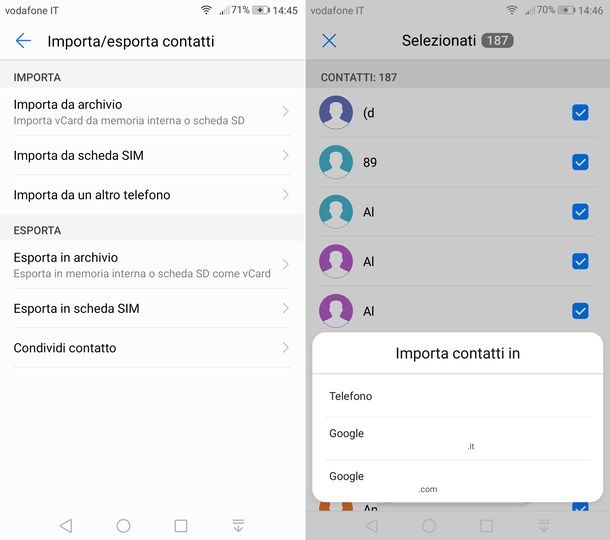
Desideri trasferire la rubrica da una SIM all’altra su uno smartphone HUAWEI? L’operazione non è affatto complessa, ti spiego immediatamente come effettuarla. Per prima cosa avvia l’app Contatti (quella con l’icona dell’omino bianco) e, successivamente, premi sulla voce Altro posta in basso a destra. Ora fai tap sulla dicitura Importa/esporta e, da qui, sulla voce Importa da scheda SIM.
Procedi premendo quindi sulle caselle poste in corrispondenza dei nomi dei contatti da importare (se vuoi importarli tutti premi sul pulsante Seleziona tutto) e, da qui, fai tap sul pulsante Importa situato in basso. Scegli l’opzione Telefono dal menu che ti viene mostrato; dopodiché, inserisci nel telefono la scheda SIM sulla quale desideri copiare i contatti importati (ignora questo passaggio se hai un dispositivo dual SIM e la seconda scheda è già inserita in quest’ultimo).
A questo punto, dalla schermata principale dell’app Contatti, vai su Altro > Importa/esporta > Esporta in scheda SIM > Telefono. Ora apponi il segno di spunta sui contatti da importare premendo sulle apposite caselle (fai tap sul pulsante Seleziona tutto se vuoi esportare tutti i contatti) e, infine, dai conferma premendo sul pulsante Esporta.
In alternativa, puoi anche copiare i contatti dal telefono alla SIM secondaria con l’app Copy to SIM della quale ti ho parlato precedentemente. Per altri dettagli su questa procedura, dai un’occhiata al mio articolo su come trasferire i contatti dal telefono alla SIM.
Come trasferire i contatti da una SIM all’altra: iPhone
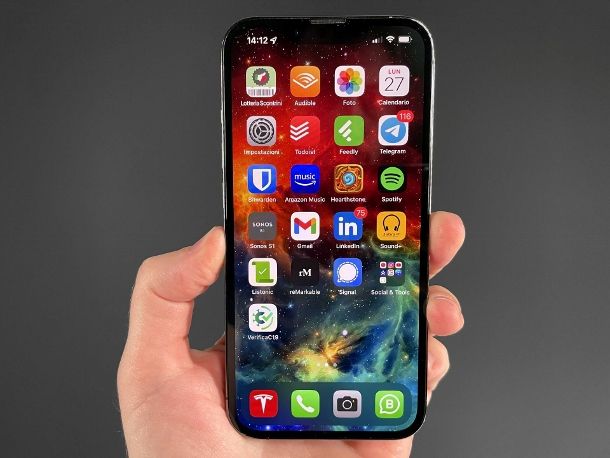
Come già detto, al momento in cui ti scrivo, su iPhone non è possibile copiare i contatti da quest’ultimo alla scheda SIM. L’unico modo per compiere, quindi, questo passaggio è servirsi di un telefono Android. Se desideri procedere in questo senso, devi innanzitutto provvedere a eseguire un backup della tua rubrica con un’app di terze parti.
In questo caso, ti consiglio l’ottima e funzionale My Contacts Backup, che si può usare gratis ma ha un limite di 500 contatti. Se vuoi esportare un maggior numero di contatti, devi acquistare la sua versione Pro al costo di 1,99 euro. Questa applicazione ti permette di salvare i contatti in formato VCF (vCard) o CSV.
Per esportare i contatti con My Contacts Backup, avvia l’app, concedile il permesso di accedere ai contatti e premi sull’icona dell’ingranaggio collocata in basso a destra. Successivamente, imposta l’opzione vCard nel menu Type e premi prima sul pulsante Fine e poi su quelli Backup, OK ed Email per avviare il salvataggio del file VCF e auto-inviartelo via email.
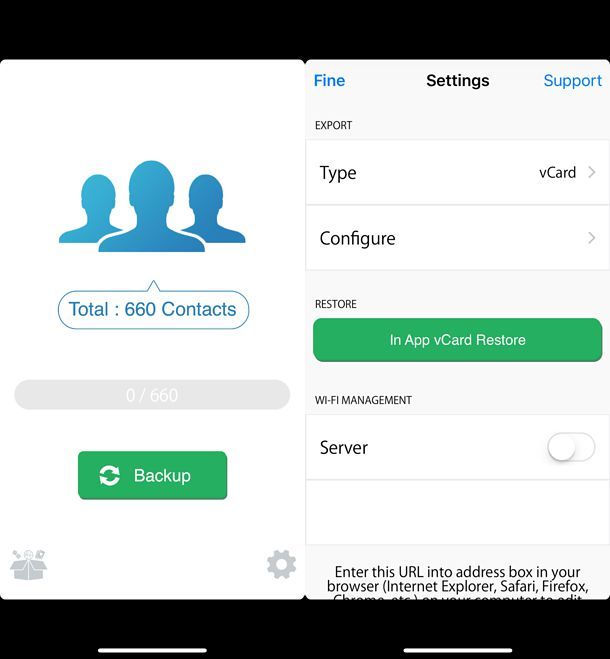
A operazione completata, inserisci la SIM sulla quale vuoi copiare i contatti esportati in un telefono Android, apri il messaggio di posta elettronica contenente il file VCF dei contatti, premi sul nome di quest’ultimo allegato (fai attenzione a non fare tap sulla freccia per scaricarlo) e seleziona l’opzione di importazione Dispositivo.
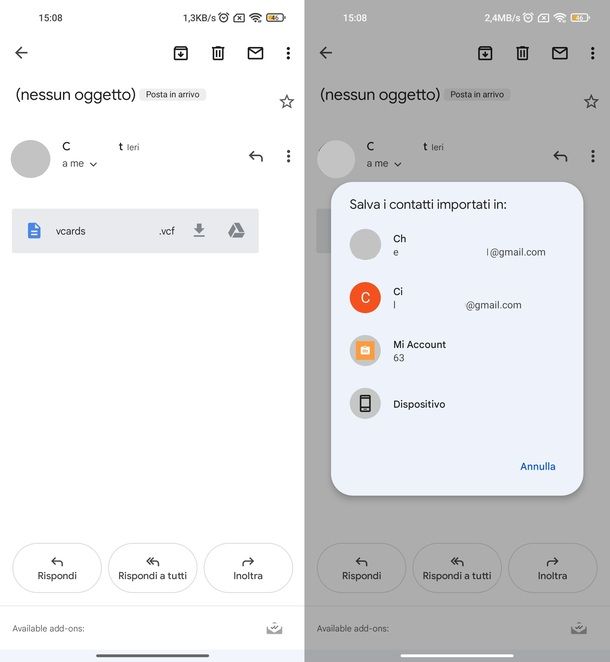
Successivamente, ripeti i passaggi elencati in questo capitolo della guida per copiare i contatti dalla memoria del telefono alla SIM con l’app Copy to SIM Card.
Al termine dell’operazione, reinserisci la SIM nel tuo iPhone e il gioco è fatto. In alternativa, se utilizzi un dispositivo Samsung o HUAWEI, puoi anche copiare direttamente i contatti dalla memoria del telefono alla SIM con l’app predefinita per la gestione dei contatti seguendo i passaggi che trovi in questo mio tutorial.
Soluzioni alternative
Non sei riuscito a trasferire i contatti da una SIM all’altra seguendo le procedure che ti ho illustrato in precedenza? Se il tuo obiettivo è quello di trasferire la rubrica da un telefono all’altro, puoi copiare i contatti sotto forma di file VCF e memorizzarli su un altro smartphone salvandoli direttamente sulla memoria del dispositivo (soluzione, tra l’altro, molto più pratica e “moderna” del salvataggio dei contatti sulla SIM).
O, ancora, puoi sincronizzare i contatti con un servizio cloud (ad esempio la rubrica di Gmail) e trasferirli su più telefoni in maniera automatica. Ecco in dettaglio tutti i passaggi che devi compiere.
Copiare contatti in file VCF
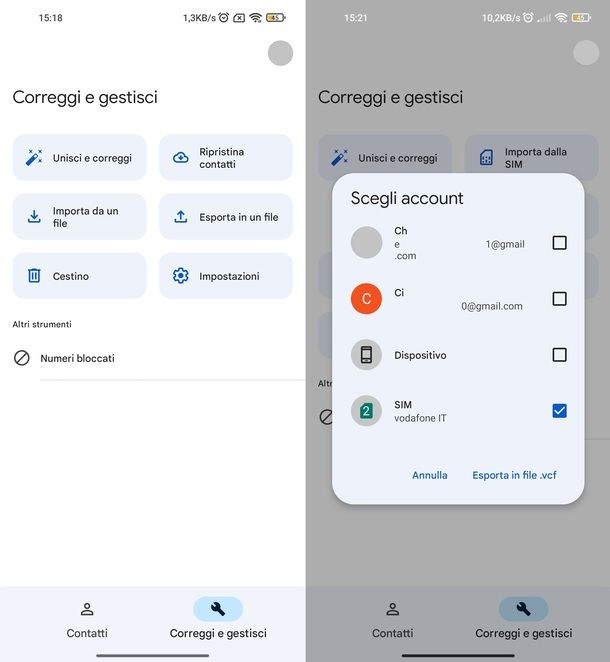
Se vuoi trasferire i contatti da un telefono all’altro in maniera “manuale”, esportando la rubrica sotto forma di file VCF, procedi come segue.
Se utilizzi un terminale Android, apri l’applicazione Contatti, premi sul pulsante Correggi e gestisci collocato in basso e seleziona la voce Esporta in un file. Metti il segno di spunta accanto alle voci Dispositivo, SIM, oppure accanto al tuo indirizzo Gmail (se vuoi esportare i contatti salvati sul tuo account cloud) e premi su Esporta in file .vcf. Seleziona, infine, la cartella in cui intendi salvare il file della rubrica, fai tap sul pulsante Salva e il gioco è fatto.
Adesso puoi trasferire il file VCF sull’altro telefono e importare i contatti nella rubrica di quest’ultimo. Per trasferire il file VCF su un altro smartphone, puoi auto-inviartelo via email (seguendo i passaggi elencati in questo capitolo) oppure usare l’app di un servizio di cloud storage (es. Dropbox o Google Drive): a te la scelta.
Per importare il file nella rubrica, puoi usare nuovamente l’app Contatti di Google. Avvia quindi l’applicazione in oggetto e vai su Correggi e gestisci > Importa da un file, seleziona quindi la posizione nella quale salvare i contatti (es. Dispositivo), premi sull’anteprima del file VCF nella memoria del telefono e i contatti saranno sùbito importati. Se qualche passaggio non ti è chiaro, consultare la mie guida su come trasferire la rubrica di Android.
Se utilizzi un iPhone, per esportare i contatti sotto forma di file VCF puoi seguire gli stessi passaggi del capitolo sopra (aprendo l’allegato VCF della email e premendo, infine, sulla voce Aggiungi tutti i [numero contatti]) o le istruzioni del mio tutorial su come esportare rubrica iPhone.
Sincronizzare i contatti sul cloud
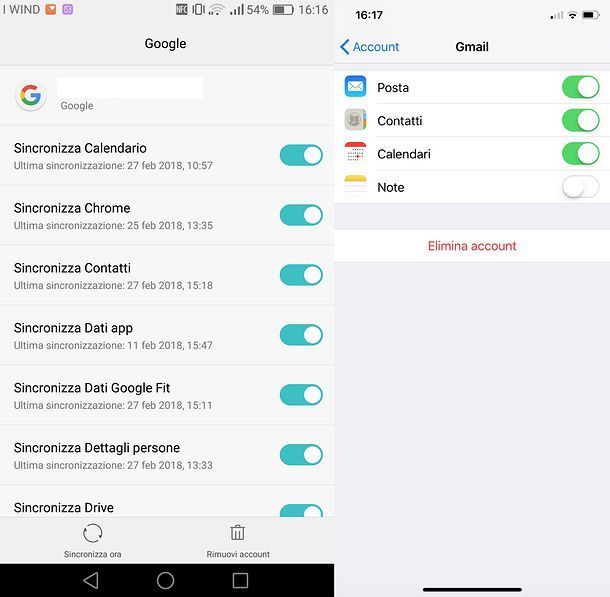
Un altro modo per trasferire i contatti da uno smartphone all’altro è sfruttare la sincronizzazione online di servizi come Gmail e iCloud. Sincronizzando la rubrica del tuo smartphone con Gmail, questa verrà salvata sui server online di Google e potrà essere sincronizzata automaticamente su tutti i tuoi device, compresi smartphone Android e iPhone (a patto che hai associato a questi ultimi lo stesso account Google della rubrica).
Per attivare la sincronizzazione dei contatti tramite Google dalle impostazioni del tuo smartphone seguendo passo passo le indicazioni che ho elencato quando ho spiegato come sincronizzare la rubrica telefonica con Gmail. Un’operazione analoga può essere effettuata anche su iPhone; quest’ultimo consente infatti di sincronizzare i contatti sui server del servizio iCloud direttamente dalle impostazioni di iOS.
In qualità di affiliati Amazon, riceviamo un guadagno dagli acquisti idonei effettuati tramite i link presenti sul nostro sito.

Autore
Salvatore Aranzulla
Salvatore Aranzulla è il blogger e divulgatore informatico più letto in Italia. Noto per aver scoperto delle vulnerabilità nei siti di Google e Microsoft. Collabora con riviste di informatica e cura la rubrica tecnologica del quotidiano Il Messaggero. È il fondatore di Aranzulla.it, uno dei trenta siti più visitati d'Italia, nel quale risponde con semplicità a migliaia di dubbi di tipo informatico. Ha pubblicato per Mondadori e Mondadori Informatica.






